Optimaliseer je Home Assistant-dashboard met secties en condities
In de updates die Home Assistant maandelijks krijgt, krijgen secties veel aandacht. Hiermee kun je een dashboard veel eenvoudiger visueel vormgeven. Je kunt secties en de kaarten in die secties bijvoorbeeld heel gemakkelijk verslepen of dupliceren. Via condities heb je bovendien controle over wát er wordt getoond. Hierdoor kan je dashboard zich aanpassen aan de omstandigheden. We laten zien hoe je deze opties optimaal benut.
In dit artikel laten we zien hoe je een overzichtelijk en dynamisch Home Assistant-dashboard maakt met secties:
- Voeg secties toe om kaarten te groeperen
- Gebruik condities om kaarten of secties alleen te tonen wanneer ze relevant zijn
- Maak aangepaste dashboards voor verschillende apparaten
- Voeg interactieve badges en kaarten toe voor een intuïtieve bediening van je slimme apparaten
- Verberg of toon specifieke dashboardelementen op basis van schermformaat of gebruikersvoorkeuren
Lees ook: Zo krijg je een beter bluetooth-bereik voor Home Assistant
Sinds maart 2024 staan de updates van Home Assistant voor een groot deel in het teken van secties. Hiermee kun je eenvoudig en visueel, dus zonder YAML-code, je dashboard vormgeven. Secties helpen direct bij het maken van een logische indeling. Maak bijvoorbeeld een sectie per ruimte, soort apparaat of bepaald doel.
Door met secties te werken, kun je kaarten eenvoudiger organiseren en groeperen, zonder dat je met bijvoorbeeld horizontale en verticale stapels hoeft te werken. Je kunt secties en de kaarten in een sectie ook heel makkelijk naar een andere plek slepen.
Verder zijn er opties als dupliceren, kopiëren en plakken. Hoewel je in een slim huis de meeste zaken waarschijnlijk automatisch regelt, via slimme automatiseringen, blijft een dashboard in meerdere situaties praktisch en onmisbaar. Je houdt hiermee altijd het overzicht en de controle over je slimme huis, ook als je onderweg bent of afwijkt van je normale patronen. Bovendien kun je er natuurlijk veel aanvullende informatie op weergeven, zoals de weersverwachting, camerastreams of een boodschappenlijstje.
Je dashboard zelf kun je overigens ook slimmer maken. Zo kun je secties of individuele kaarten alleen weergeven als ze relevant zijn, op basis van bijvoorbeeld tijd, aanwezigheid of de temperatuur. Daar geven we in dit artikel ook wat handige tips voor!
Een dashboard voor elk apparaat
Als je dat handig vindt, kun je voor elk apparaat een specifiek dashboard maken. Of, geholpen door de tips in dit artikel, bepaalde secties verbergen op apparaten met een klein scherm.
Ook een tablet op een centrale plek in de hal of woonkamer is een leuke toepassing voor een dashboard op maat. Gebruik bijvoorbeeld een goedkope Android-tablet van Lenovo of Samsung (reken op ongeveer 120 euro), een tweedehands exemplaar of een afgedankt model dat je nog in huis hebt.
Continu opladen raden we overigens af. De batterij kan uitzetten door verhitten of overladen, wat voor onveilige situaties kan zorgen. Opladen tot bijvoorbeeld zestig procent is veiliger. Nog beter is een tablet zonder batterij, maar die zijn wat lastiger te vinden.
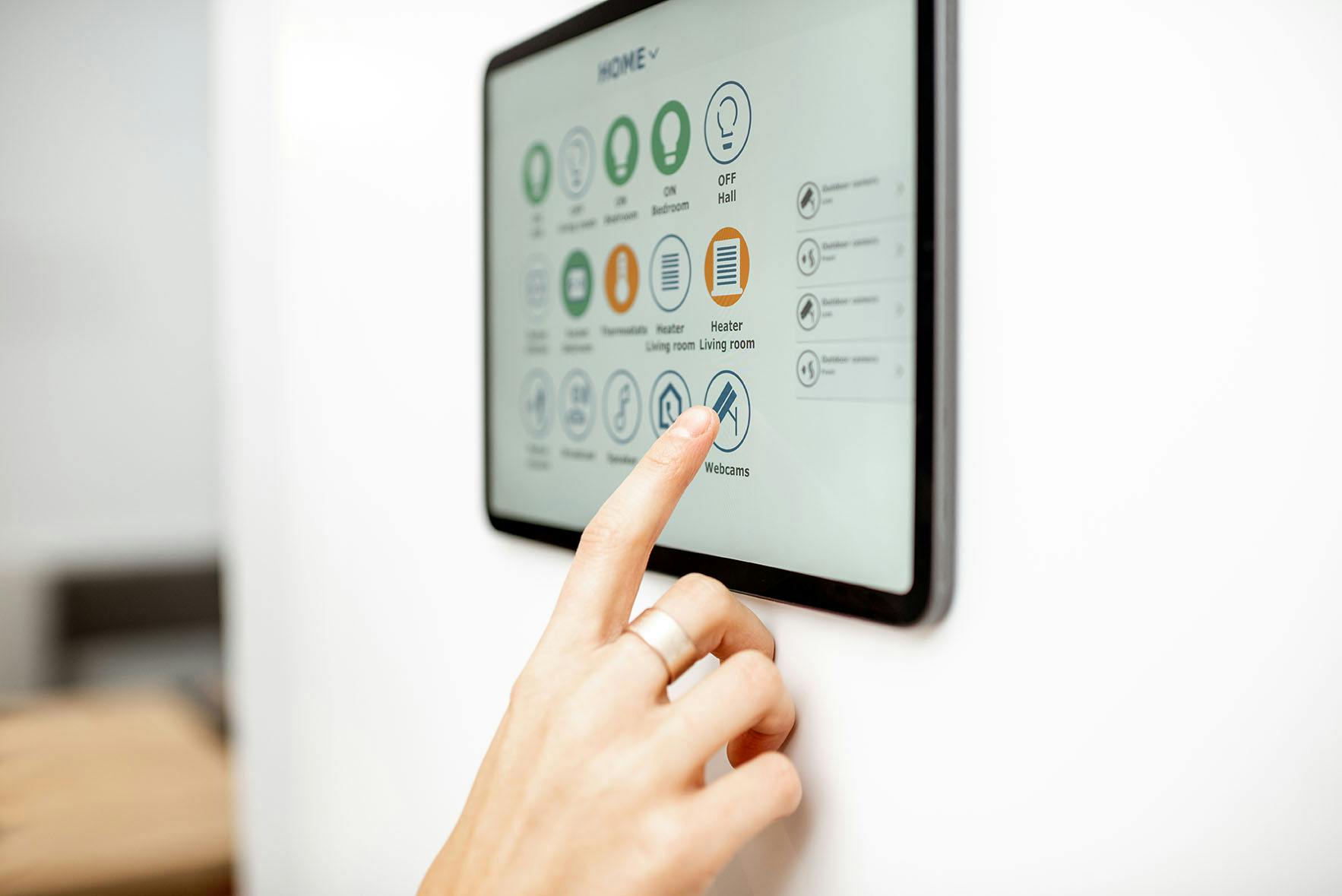 Een tablet is een handig hulpmiddel voor centrale bediening van je smarthome.
Een tablet is een handig hulpmiddel voor centrale bediening van je smarthome.
1 Dashboards beheren
Home Assistant geeft je na de installatie een standaarddashboard genaamd Overzicht, dat vol wordt gezet met alle bekende entiteiten, gegroepeerd per ruimte. Dit wordt bij een grotere installatie al snel lang en onoverzichtelijk.
Je kunt het beheer over dit dashboard overnemen, maar je kunt ook een nieuw dashboard toevoegen. Daarvoor ga je naar Instellingen / Dashboards. Je ziet hier ook de andere dashboards Energie waarop het energieverbruik wordt getoond en Map voor een kaartweergave.
Bij het toevoegen van een dashboard kies je de optie Leeg nieuw dashboard. Hierna kun je een icoontje kiezen en enkele opties. Als alternatief kun je kiezen voor Default dashboard dat zich als het standaarddashboard gedraagt en alle apparaten laat zien, Kaart dat personen en apparaten op een kaart laat zien en Webpagina om binnen Home Assistant een bepaalde website naar keuze te integreren.
Via de instellingen kun je een nieuw en desgewenst nog leeg dashboard maken.
Probeer het online demo-dashboard
Wil je vooraf experimenteren, maar nog niet direct je eigen dashboard aanpassen? Je kunt dan ook de online demo openen. Hier kun je met alle genoemde opties oefenen in een gesimuleerde omgeving. De aanpassingen die je daarin maakt, worden niet opgeslagen. Als je de browser vernieuwt (F5) begin je opnieuw.
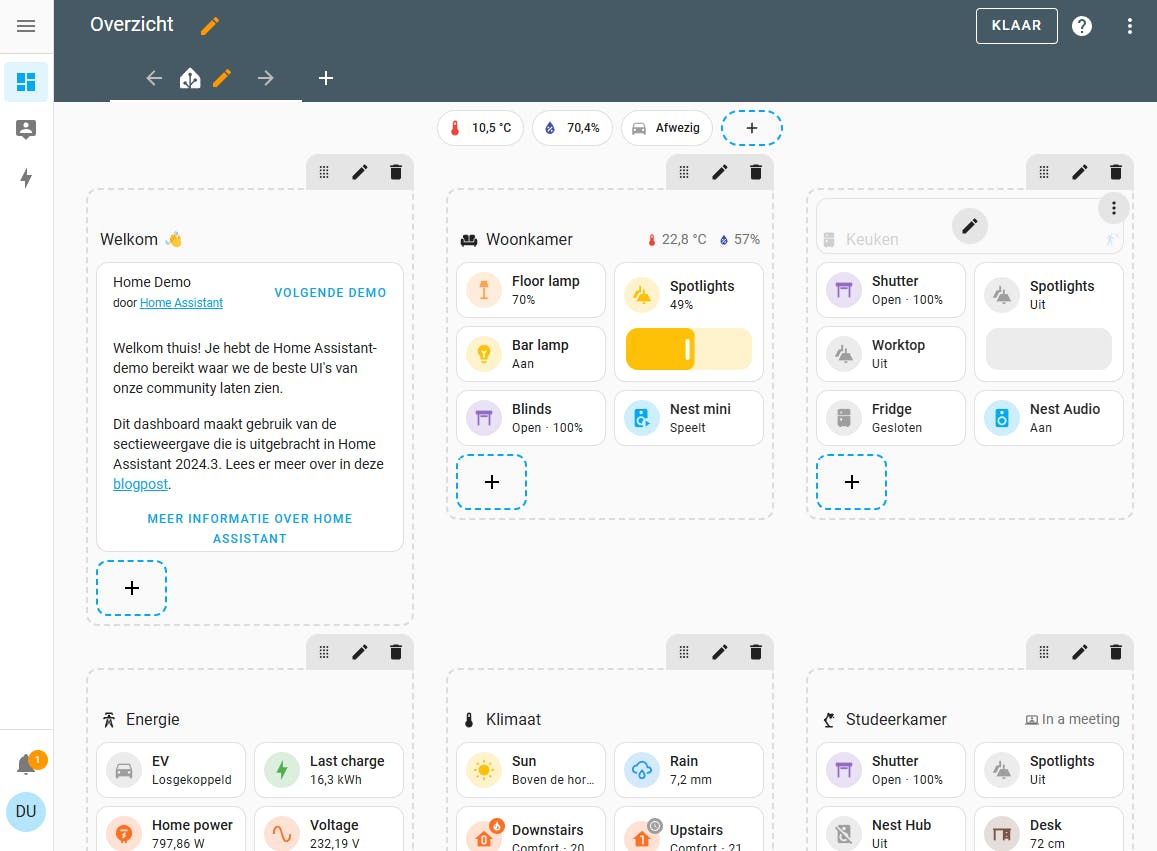 In de online demo kun je een dashboard met secties uitproberen.
In de online demo kun je een dashboard met secties uitproberen.
2 Weergaven
Blader naar je nieuwe dashboard en klik op het penseeltje om het te bewerken. Je ziet nu standaard één tabblad genaamd Home. Dit wordt een weergave of (in het Engels) view genoemd. Via het penseeltje kun je deze weergave bewerken.
Bij Weergavetype zie je de optie Secties. Je kunt hierbij eventueel afwijken van de standaard vier kolommen per sectie. Een van de voordelen van secties is dat het de plaatsing ervan heel voorspelbaar maakt. Wil je de ruimte toch beter benutten, dan kun je eventueel de optie Dense section placement aanvinken.
Merk op dat secties nog experimenteel worden genoemd. Laat je je daar niet door afschrikken. De voornaamste beperking is dat mogelijk niet alle kaarten van derden geschikt zijn voor gebruik binnen secties.
Kies Opslaan om de configuratie te sluiten. Via het plusteken naast deze weergave kun je eventuele extra weergaven toevoegen. Als je meer dan één weergave hebt, worden de weergaven getoond als tabbladen. Voor elke weergave kun je een ander weergavetype kiezen als je dat praktisch vindt. Je hoeft dus niet op elk tabblad met secties te werken.
Voor deze weergave kies je voor Secties als weergavetype.
3 Badges
De bovenste rij op je dashboard toont een plusteken. Hier kun je zogenoemde badges toevoegen. Een badge laat in feite een specifieke entiteit zien, bijvoorbeeld de temperatuur. Op het tabje Zichtbaarheid kun je voor die badge nog, via een of meerdere voorwaarden, bepalen wanneer de badge zichtbaar moet zijn. Je kunt de badge dus verbergen als deze niet relevant is.
Ook bij secties, de sectiekop en alle kaarten kun je dit gebruiken, om het bewuste onderdeel onder bepaalde omstandigheden te verbergen. Hier geven we verderop in dit artikel veel tips voor. Recent zijn de badges overigens een stuk moderner gemaakt, waardoor je niet snel een alternatief zult zoeken, zoals de set Mushroom-kaarten (beschikbaar via HACS, de Home Assistant Community Store).
Via een badge kun je bijvoorbeeld de temperatuur weergeven.
4 Secties
Je dashboard bevat al een eerste sectie en je kunt naar hartenlust secties toevoegen. Bij een sectie zie je aan de rechterbovenkant drie icoontjes voor respectievelijk het verplaatsen, bewerken en verwijderen van de sectie. Bij het bewerken van de configuratie kun je de breedte aanpassen (het aantal kolommen dat de sectie moet innemen) en de zichtbaarheid voor de sectie wijzigen.
In de sectie kun je nu kaarten toevoegen met het plusteken. De sectie heeft standaard al één kaart, de sectiekop met daarin de tekst Nieuwe sectie. Die kun je desgewenst verwijderen of aanpassen.
Bij de sectiekop en andere kaarten kun je de configuratie aanpassen via een penseeltje. Die zie je als je de muis over de kaart beweegt. Er verschijnt dan ook een menu (de drie puntjes) met de opties Dupliceren, Kopiëren, Knippen en Verwijderen.
De sectiekop gebruik je meestal als eerste kaart, maar je kunt daarvan afwijken, door geen of zelfs meerdere sectiekoppen in een sectie te gebruiken. De sectiekop geeft naast een titel wat interessante opties. Zo kun je onder het kopje Entiteiten extra gegevens kiezen om te tonen, zoals de temperatuur en luchtvochtigheid in die ruimte. Net als bij andere kaarten kun je eventueel de zichtbaarheid beperken.
Links de nieuwe sectie met sectiekop en gedeelte om kaarten toe te voegen.
5 Kaarten toevoegen
Je kunt de meeste kaarten gebruiken voor je secties. Ook kaarten van derden worden aangepast om met secties te werken, geholpen door de duidelijke richtlijnen van Home Assistant. Het toevoegen van een kaart gaat niet anders dan bij een normaal dashboard. Voeg bijvoorbeeld een tegelkaart toe voor een lamp of een thermostaatkaart voor de verwarming.
Je hebt nog wat opties om het uiterlijk aan te passen, zoals de gewenste naam en een pictogram. Voor sommige kaarten kun je extra functies laten zien. Voor een lamp kan dat bijvoorbeeld een helderheidsinstelling of kleurtemperatuur zijn. En voor een thermostaat kun je de HVAC-modi laten zien, waarmee functies als verwarmen, ventileren, koelen en aan/uit worden bedoeld.
Je kunt kaarten toevoegen voor entiteiten, zoals een thermostaat.
6 Vormgeven
Je kunt de positie van secties gemakkelijk wijzigen door ze te verslepen via het icoontje. Maar ook elke kaart, inclusief de sectiekop, kun je gewoon oppakken en verslepen naar een andere plek in dezelfde sectie óf een andere sectie.
Merk op dat kaarten standaardinstellingen hebben wat betreft de grootte. Dit kun je op het tabblad Lay-out altijd aanpassen als je een kaart te klein of te groot vindt.
In de volgende paragrafen laten we zien hoe je met de zichtbaarheidsopties kunt werken om bijvoorbeeld secties of kaarten te verbergen. Zo kun je de ruimte beter benutten, door bijvoorbeeld een icoontje voor een container alleen te laten zien als deze aan de weg moet worden gezet. En op kleinere apparaten kun je secties verbergen. Wellicht hoef je daar dan niet eens een apart dashboard voor te maken.
Verberg bijvoorbeeld de buienradarkaart op kleine apparaten.
Indeling van je dashboard
Het is handig om vooraf te bedenken hoe je je dashboard gaat indelen. Veel mensen delen hun dashboard per ruimte in. Hierbij kun je eventueel tabbladen gebruiken, met één tabblad per ruimte.
Een andere optie is het indelen op het soort apparaat. Gebruik dan tabjes (of secties) voor bijvoorbeeld alle verlichting, klimaatregelingen, alarm en zo verder. Je kunt natuurlijk ook op één tabblad werken en dan verder onderverdelen in secties.
Wat ook handig kan zijn is een afwijkend eerste tabblad, dat je bijvoorbeeld als een soort overzichtsweergave gebruikt, met de belangrijkste items.
7 Zichtbaarheid
Badges, secties en kaarten (waaronder de sectiekop) hebben zoals gezegd een tabblad Zichtbaarheid waarin je enkele condities kunt opgeven. Het bewuste onderdeel waarvoor je het gebruikt, zoals een badge, sectie of kaart, wordt alleen getoond als aan alle voorwaarden is voldaan.
Bij een voorwaarde kun je kiezen tussen Entiteitsstatus, Numerieke status, Scherm en Persoon. Ook kun je met En een combinatie maken, zodat meerdere voorwaarden waar moeten zijn. En met Of maak je combinatie waarbij één van de voorwaarden waar moet zijn.
Voor Entiteitsstatus en Numerieke status geven we hierna wat voorbeelden. Met de optie Scherm kun je kiezen bij welke schermformaten een onderdeel getoond moet worden, met de opties mobiel, tablet, desktop en breed scherm.
Met de optie Persoon kies je welke personen het onderdeel zien. Je kiest dan gewoon de bewuste persoon en gewenste status (zoals Thuis of Afwezig).
Je kunt een sectie verbergen op bijvoorbeeld kleinere schermen.
8 Entiteitsstatus
Voorwaarden kun je handig inzetten om alleen belangrijke of relevante kaarten te laten zien. Laat bijvoorbeeld alleen lampen zien die aan staan, containers die aan de weg moeten worden gezet, of een openstaande garagedeur die normaal dicht hoort te zijn.
Voor bovenstaande voorwaarden gebruik je de Entiteitsstatus. Ook het feit of de zon zich boven of onder de horizon bevindt, kun je via deze optie als voorwaarde gebruiken. Je kiest dan Entiteitsstatus, gevolgd door de zon (Sun) en de gewenste status.
Je kunt de status voor entiteiten overigens altijd controleren onder Ontwikkelhulpmiddelen / Statussen, mocht het gedrag afwijken van wat je had verwacht.
Via de ontwikkelhulpmiddelen kun je de status voor entiteiten controleren.
9 Numerieke status
Bij voorwaarden kun je ook Numerieke status gebruiken. Denk aan bijvoorbeeld een bepaalde temperatuur. Wil je een tuinsproeier alleen laten zien als het erg warm is, dan wijs je de temperatuursensor aan en vul je in het veld Boven in vanaf welke temperatuur de kaart getoond moet worden.
Ook de aanwezigheid van personen kun je als voorwaarde gebruiken. Goed om te weten is dat het getal voor de entiteit zone.home in Home Assistant staat voor het aantal personen dat thuis is. Je kunt dus ook nu de optie Numerieke status gebruiken. Kies dan bij Entiteit voor Thuis en vul bij Boven de waarde 0 in.
Gebruik de numerieke status bijvoorbeeld voor de aanwezigheid van personen.
10 Helpers gebruiken
Je zult soms een helper nodig hebben om je doel te bereiken. Heb je bijvoorbeeld een sectie met alle lampen, die alleen in de avond getoond moet worden? Een goede manier om dat voor elkaar te krijgen, is door onder Instellingen / Apparaten en diensten op het tabblad Helpers een helper toe te voegen van het type Schema. Geef de helper een naam en vul alle tijden in waarop het onderdeel getoond moet worden. Een tijdsblok maak je door te slepen. Doe dat bijvoorbeeld voor elke dag van 18:00 tot 0:00.
Bij een sectie kies je nu als voorwaarde de optie Entiteitsstatus gevolgd door de naam van de bewuste helper. Binnen de ingevulde tijdsblokken staat deze helper ‘aan’ en wordt de sectie waarvoor je het gebruikt zichtbaar.
Maak een helper met de gewenste tijdsblokken.
11 Navigeer naar subweergave
Een andere goede manier om bepaalde onderdelen te verbergen, is door gebruik te maken van subweergaven. Open hiervoor je dashboard in de bewerkingsmodus, via het penseeltje rechtsboven, en voeg een weergave toe. Vul een titel in, zet een vinkje bij Subweergave en kies een weergavetype, zoals Secties.
Een subweergave blijft verborgen op je dashboard, maar je kunt wel navigeren naar de subweergave. Open nu op je hoofddashboard de configuratie voor bijvoorbeeld een sectiekop of andere kaart. Bij Interacties kies je achter Tik gedrag de optie Navigeer. Selecteer nu zojuist gemaakte subweergave. Op je dashboard zie je nu het groter-dan-teken (>) als indicatie dat je kunt navigeren naar een andere weergave. Zo kun je je dashboard een stuk compacter maken, terwijl je met één tik toch alle opties kunt aanbieden.
Je kunt vanaf bijvoorbeeld een sectiekop navigeren naar een andere weergave.
12 Dashboard als standaard instellen
Ben je tevreden met je dashboard, dan raden we aan om dit als standaard in te stellen. Daarmee wordt het standaarddashboard genaamd Overzicht automatisch verborgen. Hiervoor ga je naar Instellingen / Dashboards. Klik nu op het dashboard en kies in het venster de optie Als standaard instellen op dit apparaat. Overigens kun je deze optie ook via je profiel instellen. De instelling geldt per apparaat. Je kunt daardoor op elk apparaat een ander dashboard als standaard gebruiken.
Je kunt je nieuwe dashboard als standaard instellen.
Shelly Wall Display met Home Assistant
De Shelly Wall Display is een leuke optie voor een dashboard op maat. Het kleine kastje heeft een 4inch-touchscreen in kleur en geïntegreerd relais voor 5A. Je kunt dit scherm op de plek van een wandschakelaar monteren. De laatste versie, beschikbaar sinds eind september 2024, ondersteunt direct Home Assistant. Je kunt bij de configuratie gewoon de link naar een specifiek dashboard opgeven.
Een alternatief is de Sonoff NSPanel Pro die deels vergelijkbaar is, maar gebruik met Home Assistant is wat omslachtiger. Er bestaat sinds kort ook een versie met groter touchscreen: de NSPanel Pro 120.
 De Shelly Wall Display ondersteunt sinds kort Home Assistant.
De Shelly Wall Display ondersteunt sinds kort Home Assistant.


